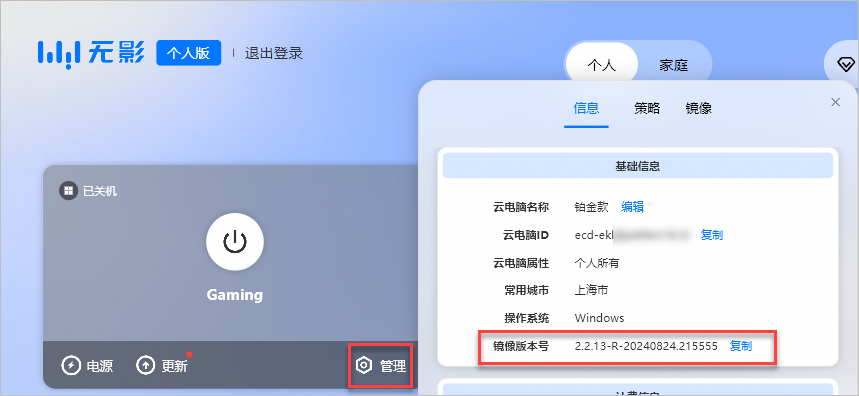连接游戏手柄
用无影云电脑个人版玩游戏时,您可能会用到游戏手柄。本文介绍当您使用无影魔方AS05连接云电脑时如何连接游戏手柄。
环境要求
如需在云电脑中使用游戏手柄,请确保云电脑镜像版本为2.2.13-R-20240829.224040或以上。
连接手柄
盖世小鸡GameSir-T4n Lite
蓝牙连接
确保手柄电量充足。
按
A+Logo键开机,切换到Android模式(黄灯闪烁),并打开蓝牙配对。在无影魔方AS05上搜索并连接该蓝牙设备。
USB连接
连接USB数据线。
当中间的黄灯亮起时,表示已进入Android模式。
索尼PS5/索尼PS4
蓝牙连接
确保手柄电量充足。
同时按住手柄上的创建键(①)和
PS键(②),当手柄的光条(③)开始闪烁时,表示已进入蓝牙配对模式。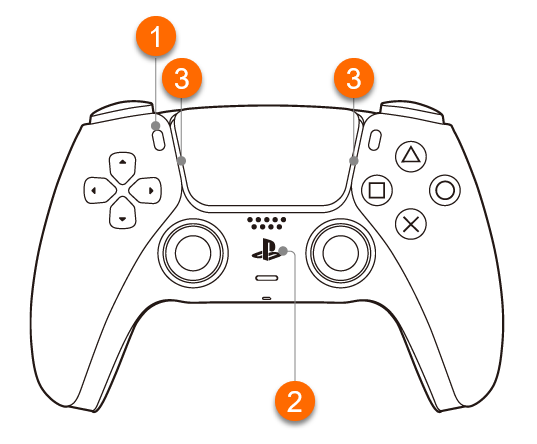
在无影魔方AS05上搜索并连接该蓝牙设备。
USB连接
连接USB数据线。
北通斯巴达3
蓝牙连接
确保手柄电量充足。
短按
LB+Logo键,开始闪烁蓝色灯光时,表示已进入蓝牙配对模式。在无影魔方AS05上搜索并连接该蓝牙设备。
USB连接
长按中间的
Logo键,当深蓝色灯光开始闪烁时,表示已切换到Switch模式。连接USB数据线。
雷神G50S白昼
蓝牙连接
确保手柄电量充足。
在手柄背面切换到S模式,长按手柄正面中间的小房子按键打开蓝牙配对模式。
在无影魔方AS05上搜索并连接该蓝牙设备。
USB连接
连接USB数据线。
飞智冰原狼2(Direwolf 2)/黑武士4Pro(Vader 4 Pro)
蓝牙连接
确保手柄电量充足。
在手柄背面切换到NS模式,长按手柄正面底部的小房子按键打开蓝牙配对模式。
在无影魔方AS05上搜索并连接该蓝牙设备。
USB连接
在手柄背面切换至最左边的USB模式。
连接USB数据线。
连接云电脑,首次连接时会弹出提示框,请选择立即连接。
机械师G5Pro Max畅玩版
蓝牙连接
确保手柄电量充足。
在手柄背面切换到NS模式,长按手柄正面中间的
Logo键打开蓝牙配对模式。在无影魔方AS05上搜索并连接该蓝牙设备。
使用过程中,若发现A、B键和X、Y键的键位与使用习惯相反,可以在中选择对应的手柄,并将手柄切换为第三个模式。
USB连接
在手柄背面切换至最左边的USB模式。
连接USB数据线。
连接云电脑,首次连接时会弹出提示框,请选择立即连接。
魔派赤兔PRO-HD
蓝牙连接
确保手柄电量充足。
长按
左方向+Home键,打开Android模式连接蓝牙。在无影魔方AS05上搜索并连接该蓝牙设备。
USB连接
连接USB数据线。
Nintendo Switch Pro手柄
蓝牙连接
确保手柄电量充足。
按住手柄上的蓝牙配对按钮,直到无影魔方AS05上能搜索到Pro controller设备。
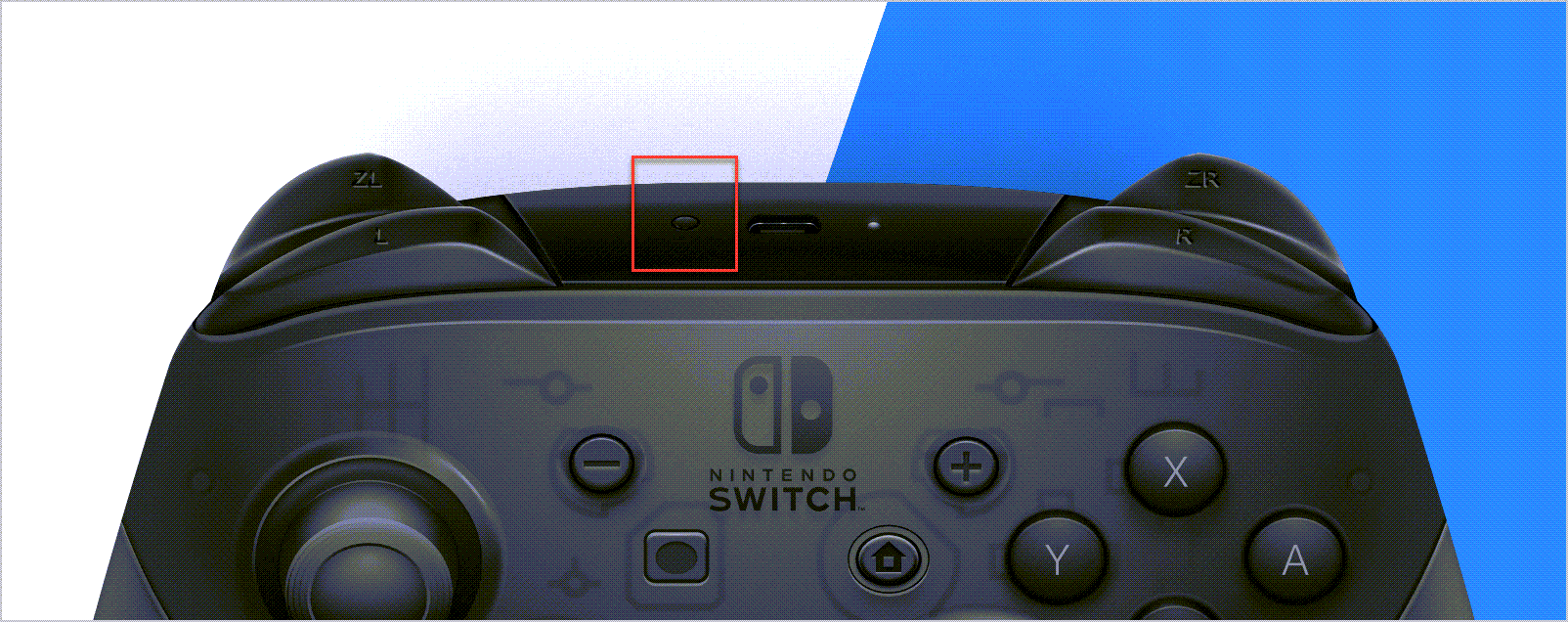
在无影魔方AS05上搜索并连接该蓝牙设备。
USB连接
连接USB数据线。